Kako popraviti treptanje ekrana Google Chromea u Windowsu

Saznajte kako riješiti uobičajeni problem treptanja ekrana u Google Chrome web pregledniku.
Važna metoda za utvrđivanje točno koje usluge se pokreću na vašoj mreži je skeniranje portova. Pokretanje skeniranja portova može vam dati točan pregled površine napada vašeg računala i mreže. U nekim slučajevima možete otkriti da imate pokrenute usluge koje možda niste očekivali.
Transmission Control Protocol ili TCP standard je koji omogućuje povezivanje računala putem mreže. TCP koristi trosmjerno rukovanje za otvaranje veze koja će tada ostati otvorena sve dok ne istekne ili se veza ne zatvori. To ne znači da veza uvijek prenosi podatke, to samo znači da obje strane spremaju detalje veze i mogu odmah nastaviti slanje i primanje podataka.
Nmap je standardni alat za skeniranje portova. Dizajniran je prvenstveno za rad na Linuxu, ali postoje i verzije za Windows. Dostupno je i grafičko sučelje, ali korištenje naredbenog retka i dalje je standard.
Za testiranje imate li Nmap instaliran na Linux računalu, pokrenite naredbu “nmap”. Ako dobijete stranicu za pomoć, onda je instalirana i spremna za pokretanje, ako dobijete grešku koja kaže da naredba nije pronađena onda morate instalirati Nmap.
Stranica pomoći je vrlo gusta i prikazuje puno opcija koje mogu biti zbunjujuće. Osnove koje su vam potrebne za skeniranje TCP portova relativno su jednostavne. Osnovna struktura koja vam je potrebna je “nmap [vrsta skeniranja] [opcije] {ciljna specifikacija}”.
Za skeniranje TCP portova htjet ćete koristiti jednu od dvije vrste skeniranja, TCP ili SYN. TCP skeniranje pokušava uspostaviti potpunu vezu sa svakim portom, dovršavajući trosmjerno rukovanje. SYN skeniranje neznatno zlorabi protokol i nikada ne šalje treću poruku trosmjernog rukovanja. SYN skeniranja često su manje stresna za resurse sustava jer uređaji ne moraju držati otvorenima mnogo veza odjednom jer veze nikada nisu u potpunosti uspostavljene, također rade brže od TCP skeniranja, ali će im trebati root dozvole. TCP skeniranje je navedeno s “-sT” zastavicom, dok je SYN skeniranje specificirano s “-sS”.
Savjet: Trosmjerno rukovanje je način na koji se TCP veza inicijalizira, uključuje tri poruke, "SYN, SYN-ACK i ACK" poslane od klijenta do poslužitelja, od poslužitelja do klijenta, zatim od klijenta do poslužitelja.
Odjeljak s opcijama potpuno je neobavezan, ali postoji broj koji može biti općenito koristan. Detaljnije rezultate skeniranja možete omogućiti tako da povećate opširnost s "-v", možete povećati detaljnost dalje do treće razine s "-vvv". Možete pokrenuti otkrivanje operativnog sustava, otkrivanje verzije, skeniranje skripte i tracerouts pomoću oznake "-A", iako će to potrajati dosta duže.
Možete istovremeno skenirati IPv4 ili IPv6 adrese, IPv4 je zadana postavka, ako želite skenirati IPv6 adrese trebate koristiti oznaku "-6". Ponekad će Nmap pokrenuti brzo skeniranje pinga kako bi utvrdio koji su hotsovi pokrenuti, ako ovo preskače hostove koje želite testirati, možete ga onemogućiti s "-Pn" zastavicom. Ako navedete veliki raspon, skeniranje može potrajati dugo. Oznaka "-T4" brže će pokrenuti skeniranje i malo je vjerojatno da će nešto propustiti, može preplaviti spore mreže ili uređaje jer će se promet značajno povećati.
Prema zadanim postavkama, Nmap će skenirati prvih 1000 najčešće korištenih portova, možete ručno postaviti raspon portova pomoću zastavice "-p", a zatim navesti raspon bez razmaka. Rasponi portova mogu se navesti pomoću vrijednosti odvojenih zarezima, raspona vezanih uz crticu ili kombinacijom ova dva. Na primjer, zastavice “-p22”, “-p1-65535” i “-p21-25,80,139,8080” će skenirati port 22, sve portove između 1 i 65535 i portove 21 do 25, 80, 239, odnosno 8080. Također je moguće odrediti oznaku “–top-ports [broj]” umjesto da skenirate najviše [broj] najčešćih portova. Ako želite navesti sve portove, možete koristiti skraćenicu „-p-“.
Savjet: brojevi portova kreću se između 0 i 65535, iako se 0 tehnički ne može koristiti.
Posljednja stvar koju trebate navesti su IP adrese uređaja koje želite testirati. Da biste to učinili, jednostavno navedite sve IP adrese koje želite skenirati, one bi trebale biti odvojene razmacima i mogu se navesti pojedinačno, po rasponima crtica ili putem CIDR zapisa. Na primjer, "191.168.0.1" bi skenirao tu jednu IP adresu, "192.168.0.1-5" bi skenirao pet IP adresa između 102.168.0.1 i 192.168.0.5, na kraju bi "192.168.0.1/24" skenirao sve IP adrese između 192.168.0.1 i 192.168.0.255.
Ukupna naredba trebala bi izgledati otprilike kao sljedeći primjeri: “nmap -sS -vvv -A -p- 127.0.0.1”, “nmap -sS -v -p80,443,8080 192.168.0.1/24”, “nmap -sS – gornji priključci 10000 -6 ::1”
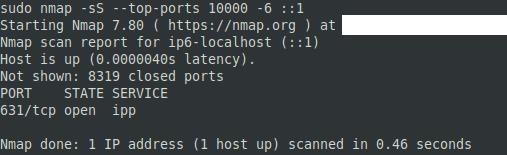
Sastavite argumente koje želite upotrijebiti, a zatim pokrenite naredbu.
Saznajte kako riješiti uobičajeni problem treptanja ekrana u Google Chrome web pregledniku.
Ako LastPass ne može povezati sa svojim poslužiteljima, očistite lokalnu predmemoriju, ažurirajte upravitelj lozinki i onemogućite svoje ekstenzije preglednika.
Pitate se kako integrirati ChatGPT u Microsoft Word? Ovaj vodič vam pokazuje točno kako to učiniti s dodatkom ChatGPT za Word u 3 jednostavna koraka.
Trebate li zakazati ponavljajuće sastanke na MS Teams s istim članovima tima? Saznajte kako postaviti ponavljajući sastanak u Teams.
Trenutno nije moguće onemogućiti anonimna pitanja u Microsoft Teams Live Događajima. Čak i registrirani korisnici mogu slati anonimna pitanja.
Prikažemo vam kako promijeniti boju označavanja za tekst i tekstualna polja u Adobe Readeru kroz ovu uputu korak po korak.
Želite onemogućiti ekran ažuriranja softvera Apple i sprečiti ga da se prikazuje na vašem Windows 11 PC-u ili Macu? Isprobajte ove metode odmah!
Ovdje pronađite detaljne upute o tome kako promijeniti niz korisničkog agenta u Appleovom Safariju za MacOS.
Vidite li često grešku Žao nam je, nismo se mogli povezati s vama na MS Teams? Pokušajte ove savjete za otklanjanje poteškoća kako biste se riješili ovog problema!
Spotify može postati dosadan ako se automatski otvara svaki put kada uključite svoje računalo. Onemogućite automatsko pokretanje pomoću ovih koraka.







